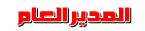تقسيم القرص الصلب ( جديد ) مع تنزيل وندوزxp
صفحة 1 من اصل 1
 تقسيم القرص الصلب ( جديد ) مع تنزيل وندوزxp
تقسيم القرص الصلب ( جديد ) مع تنزيل وندوزxp
نضع السيدي Windows XP في محرك الاقراص عند بدآ التشغيل وسوف يظهر لنا بهذا الشكل

سوف يقوم البرنامج بتفحص الهارديسك

تظهر رسالة ترحيبية والخطوات المتبعة اضغط ENTER

هذه الرسالة تطلب الموافقة على بعض الشروط وللموافقة اضغط من زر الكيبورد F8

كما اوضحنا في بداية الدرس ان هذه الطريقة خاصة بقرص صلب جديد فارغ لم يستخدم من قبل ونجد هنا في هذا الدرس ان مساحة هذا القرص 80 جيجا بايت , سوف نقوم في هذا الشرح بتقسيم الهارديسك الى قسمين D & C بمساحات متساوية لذلك نضغط من زر الكيبورد الحرف C لتحديد مساحة من القرص الصلب

الصورة نجد المساحة الكاملة للقرص الصلب هل ترغب باستخدامها كاملة ويكون لديك قسم C فقط او تسقسيمها الى اكثر من قسم ليصبح لديك D & C او كثر حسب اختيارك

في هذا الشرح سوف نقوم بتقسيمه الى قسمين D & C لذلك سوف نختار جزء من المساحة للقسم C وهي 40 جيجا بايت كما هو مبين بالصورة ثم من زر الكيبورد ENTER

سوف تظهر المساحة المتبقية من القرص الصلب من زر الكيبورد نضغط ENTER
الان اصبح لدينا قسمين D&C مقسمة لكن غير مهيئة ( لم يتم عمل فورمات لها ) وللانتقال للخطوة التالية اضغط ENTER

في هذه الصورة يخبرك بان القرص غير مهيأ ( formatted ) ولعمل فورمات سريع بالانتقال الى الخيار الاول Quick ثم ENTER

تبدأ الان عملية الفورمات

بعد ذلك تبدأ تلقائيآ عملية تثبيت الويندوز اكس بي Windows XP

عملية نقل الملفات الى الهارديسك

انتظر

سوف يتم اعادة تشغيل الجهاز من نفسه

لا تقم بالضغط على اي زر في هذه اللحظة

تبدأ الان عملية تثبيت ملفات الويندوز Windows XP

انتظر

سوف تجد المدة المتبقية لاتمام عملية تثبيت الويندوز

اضغط Next للمتابعة

قم بكتابة اسمك في الخانة الاولى والجهة التي تعمل بها في الخانة الثانية

ثم اكتب الرقم السري للبرنامج

اضغط Next للمتابعة او قم باختيار رقم سري للجهار

بعد ذلك نقوم باعداد الوقت الوتاريخ والمنطقة حسب ما تريد


ثم تظهر عملية متابعة التثبيت

ثم اضغط Next للمتابعة

ثم اضغط Next للمتابعة

انتظر

بقي دقيقة على الانتهاء من عملية التثبيت

بعد ذلك سوف يعيد التشغيل مرة اخرى وبذلك نكون قد انهينا عملية تثبيت الويندوز بنجاح

بهذا نكون قد انهينا عملية تثبيت Windows XP وبقي لنا تثبيت التعريفات اللازمة للجهاز مثل تعريف الصوت والشاشة والمودم وغيره وعادتآ ما تكون مرفقة مع القطع التي اشتريتها

سوف يقوم البرنامج بتفحص الهارديسك

تظهر رسالة ترحيبية والخطوات المتبعة اضغط ENTER

هذه الرسالة تطلب الموافقة على بعض الشروط وللموافقة اضغط من زر الكيبورد F8

كما اوضحنا في بداية الدرس ان هذه الطريقة خاصة بقرص صلب جديد فارغ لم يستخدم من قبل ونجد هنا في هذا الدرس ان مساحة هذا القرص 80 جيجا بايت , سوف نقوم في هذا الشرح بتقسيم الهارديسك الى قسمين D & C بمساحات متساوية لذلك نضغط من زر الكيبورد الحرف C لتحديد مساحة من القرص الصلب

الصورة نجد المساحة الكاملة للقرص الصلب هل ترغب باستخدامها كاملة ويكون لديك قسم C فقط او تسقسيمها الى اكثر من قسم ليصبح لديك D & C او كثر حسب اختيارك

في هذا الشرح سوف نقوم بتقسيمه الى قسمين D & C لذلك سوف نختار جزء من المساحة للقسم C وهي 40 جيجا بايت كما هو مبين بالصورة ثم من زر الكيبورد ENTER

سوف تظهر المساحة المتبقية من القرص الصلب من زر الكيبورد نضغط ENTER

الان اصبح لدينا قسمين D&C مقسمة لكن غير مهيئة ( لم يتم عمل فورمات لها ) وللانتقال للخطوة التالية اضغط ENTER

في هذه الصورة يخبرك بان القرص غير مهيأ ( formatted ) ولعمل فورمات سريع بالانتقال الى الخيار الاول Quick ثم ENTER

تبدأ الان عملية الفورمات

بعد ذلك تبدأ تلقائيآ عملية تثبيت الويندوز اكس بي Windows XP

عملية نقل الملفات الى الهارديسك

انتظر

سوف يتم اعادة تشغيل الجهاز من نفسه

لا تقم بالضغط على اي زر في هذه اللحظة

تبدأ الان عملية تثبيت ملفات الويندوز Windows XP

انتظر

سوف تجد المدة المتبقية لاتمام عملية تثبيت الويندوز

اضغط Next للمتابعة

قم بكتابة اسمك في الخانة الاولى والجهة التي تعمل بها في الخانة الثانية

ثم اكتب الرقم السري للبرنامج

اضغط Next للمتابعة او قم باختيار رقم سري للجهار

بعد ذلك نقوم باعداد الوقت الوتاريخ والمنطقة حسب ما تريد


ثم تظهر عملية متابعة التثبيت

ثم اضغط Next للمتابعة

ثم اضغط Next للمتابعة

انتظر

بقي دقيقة على الانتهاء من عملية التثبيت

بعد ذلك سوف يعيد التشغيل مرة اخرى وبذلك نكون قد انهينا عملية تثبيت الويندوز بنجاح

بهذا نكون قد انهينا عملية تثبيت Windows XP وبقي لنا تثبيت التعريفات اللازمة للجهاز مثل تعريف الصوت والشاشة والمودم وغيره وعادتآ ما تكون مرفقة مع القطع التي اشتريتها

صفحة 1 من اصل 1
صلاحيات هذا المنتدى:
لاتستطيع الرد على المواضيع في هذا المنتدى